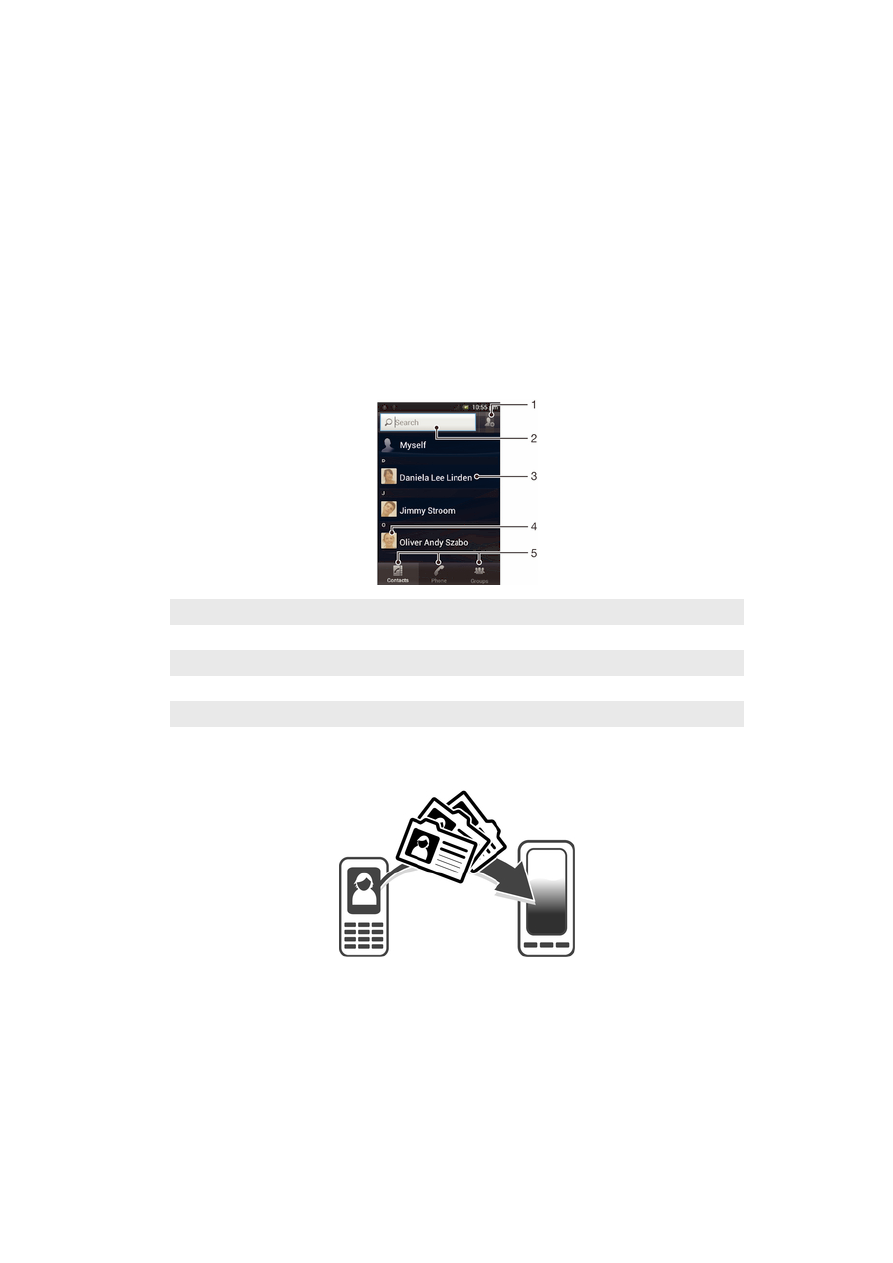
Contacten overbrengen naar uw nieuwe telefoon
Er zijn verschillende manieren om contacten naar uw nieuwe telefoon over te
brengen. Selecteer een overdrachtmethode die het beste bij uw situatie past.
Contacten overbrengen met een pc
U kunt een pc gebruiken om contacten van verschillende telefoonmerken, zoals
iPhone, Samsung, HTC en Nokia, over te brengen.
U hebt hiervoor nodig:
•
Een Windows
®
-pc met internetverbinding
44
Dit is een internetversie van deze publicatie. © Uitsluitend voor privégebruik afdrukken.
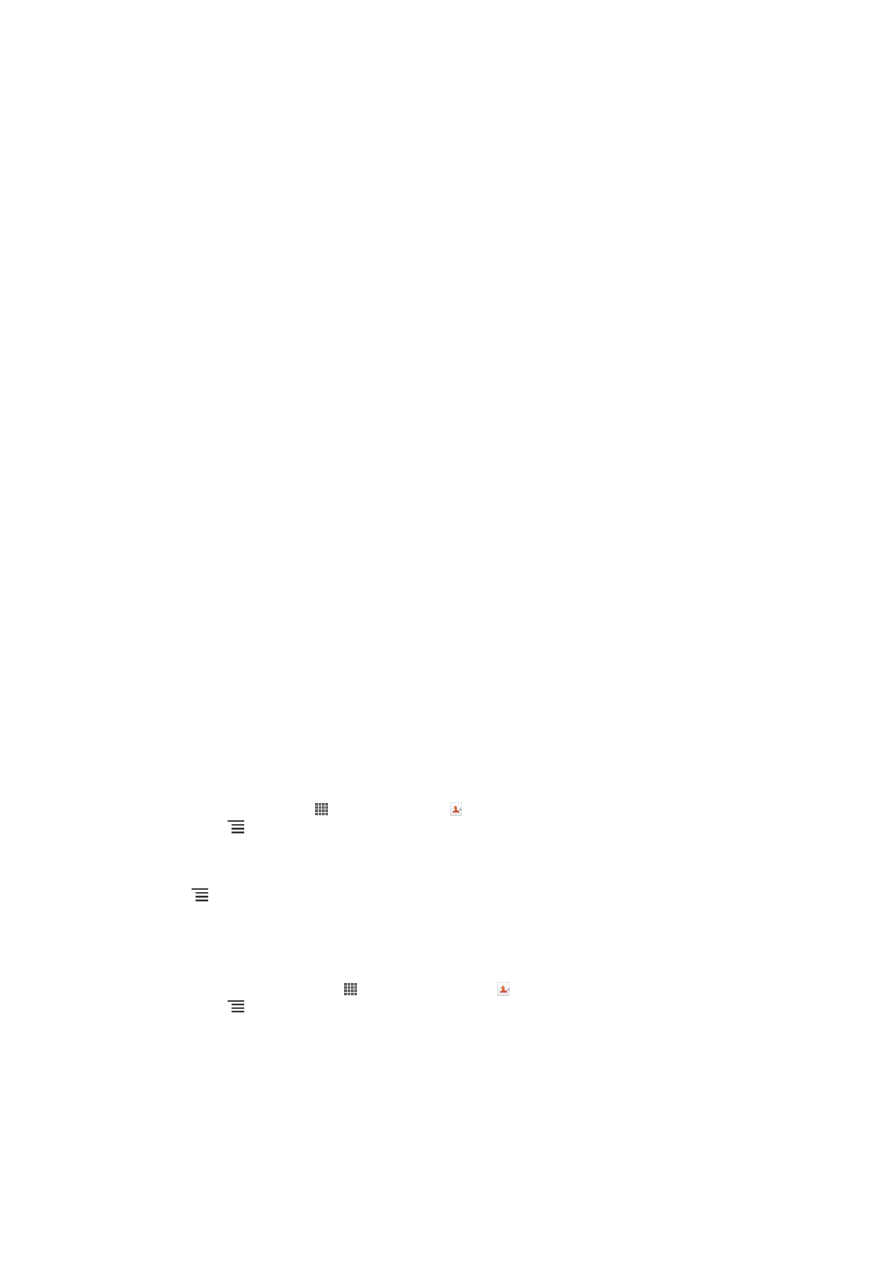
•
Een USB-kabel voor uw oude telefoon
•
Een USB-kabel voor uw nieuwe Android™-telefoon
•
Uw oude telefoon
•
Uw nieuwe Android™-telefoon
Het programma PC Companion gebruiken om contacten over te
brengen
Gebruik het programma PC Companion als u contacten met behulp van een computer
over wilt brengen. Het is gratis en de installatiebestanden zijn al op uw nieuwe
telefoon opgeslagen. PC Companion biedt ook een aantal andere functies, waaronder
hulp bij het bijwerken van uw telefoonsoftware.
PC Companion installeren
1
Nieuwe telefoon
: schakel uw nieuwe Android™-telefoon in en sluit deze met
een USB-kabel aan op een pc.
2
Nieuwe telefoon
: Tik op Install. om PC Companion op de pc te installeren.
3
Computer
: Selecteer
Run Startme.exe als er een pop-upvenster verschijnt. Klik
op
Install in het nieuwe pop-upvenster dat verschijnt, om de installatie te starten
en volg daarna de instructies om de installatie te voltooien.
Contacten met PC Companion overbrengen naar uw nieuwe telefoon
1
Zorg ervoor dat PC Companion op uw pc is geïnstalleerd.
2
Open het PC Companion-programma op de pc, klik vervolgens op
Contacts
Setup en volg de instructies om uw contacten over te brengen.
Contacten overbrengen met een Apple® Mac®-computer
Ga naar
Transfer your contacts voor uitgebreide instructies voor de manier waarop u
een Apple Mac-computer kunt gebruiken voor het overbrengen van de contacten van
uw oude telefoon.
Ccontacten overbrengen met behulp van synchronisatie-accounts
Uw telefoon werkt met populaire online synchronisatie-accounts zoals Google Sync™,
Microsoft
®
Exchange ActiveSync
®
of Facebook™. Als u de contacten in uw oude
telefoon of op uw computer hebt gesynchroniseerd met een onlineaccount, dan kunt u
uw contacten met die account overbrengen naar uw nieuwe telefoon. Meer
gedetailleerde informatie over synchroniseren vindt u onder Uw zakelijke e-mail,
kalender en contacten synchroniseren
op pagina 99.
De contacten van uw telefoon met een synchronisatieaccount synchroniseren
1
Tik in Startscherm op en vervolgens op .
2
Druk op en tik vervolgens op Instellingen > Accounts en synchr..
3
Tik op Account toevoegen en volg de instructies op het scherm om een
synchronisatieaccount in te stellen. Als u al een synchronisatieaccount hebt
ingesteld en u met dit account wilt synchroniseren, tikt u op het account, drukt u
op en tikt u op Nu synchroniseren.
Contacten overbrengen vanaf een SIM-kaart
Contacten importeren vanaf de simkaart
1
Tik vanuit Startscherm op en tik vervolgens op .
2
Druk op en tik daarna op Contacten importeren > SIM-kaart.
3
Als u een synchronisatie-account hebt ingesteld, kunt u ervoor kiezen de
contacten op de simkaart onder die account toe te voegen. Of u kunt ervoor
kiezen alleen deze contacten in de telefoon te gebruiken. Selecteer de
gewenste optie.
4
Om een individueel contact te importeren, zoekt u het contact en tikt u erop. Tik
op Alles importeren om alle contacten te importeren.
45
Dit is een internetversie van deze publicatie. © Uitsluitend voor privégebruik afdrukken.
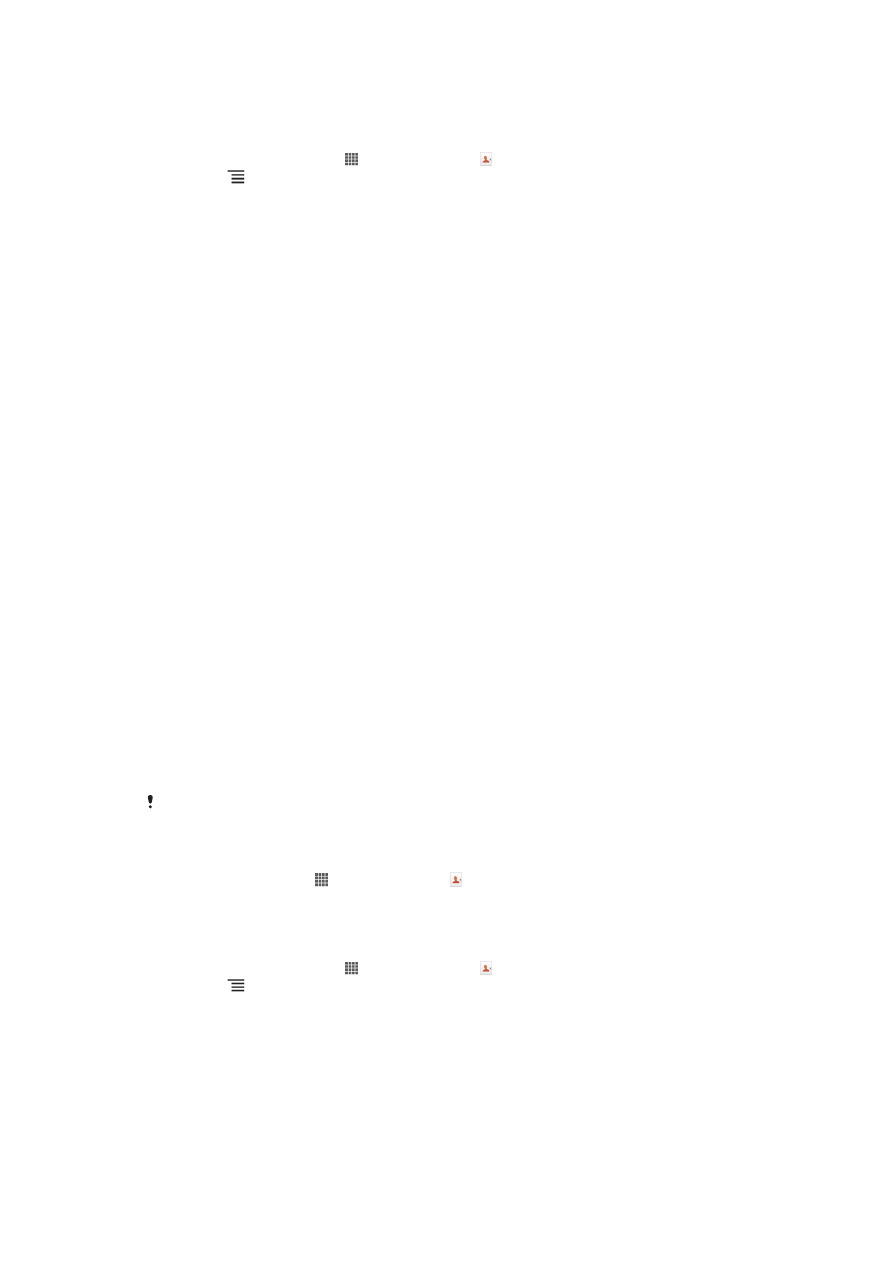
Contacten overbrengen vanaf een geheugenkaart.
Contacten importeren vanaf een geheugenkaart
1
Tik op het Startscherm op en vervolgens op .
2
Druk op en tik op Contacten importeren > Geheugenkaart.
3
Als u een synchronisatie-account hebt ingesteld, kunt u de geïmporteerde
contacten op geheugenkaarten onder die account toevoegen. Of u kunt ervoor
kiezen alleen de geïmporteerde contacten in de telefoon te gebruiken.
Selecteer de gewenste optie.
4
Als er meer dan één vCard-bestand op de geheugenkaart staat, wordt er een
lijst weergegeven met verschillende batches met telefooncontacten en de
datums waarop ze zijn gemaakt. Selecteer de batch die u wilt importeren.
Contacten ontvangen van andere apparaten
Telefooncontacten ontvangen die zijn verzonden met Bluetooth™ technologie
1
Zorg ervoor dat de Bluetooth™-functie is ingeschakeld en uw telefoon op
zichtbaar is ingesteld. Indien niet kunt u geen gegevens van andere apparaten
ontvangen.
2
Wanneer u wordt gevraagd om te bevestigen of u het bestand wilt ontvangen,
tikt u op Accepteren.
3
Sleep het meldingsvenster omlaag en tik op het bestand dat u hebt ontvangen
om de contactgegevens te importeren.
Contacten ontvangen die zijn verzonden met een berichtenservice
1
Wanneer u een nieuw SMS-bericht, MMS-bericht of e-mailbericht ontvangt,
opent u dit bericht.
2
De ontvangen contactgegevens verschijnen als een vCard-bijlage. Ik op het
vCard-bestand en houd het vast om een menu te openen en de
contactgegevens op te slaan.